来自AI助手的总结
文章介绍了CodeServer的安装、插件配置及C语言环境搭建,并演示了如何编译运行一个简单的C程序。
安装CodeServer:
参考GitHub的安装教程:安装
安装插件:
你需要安装这五个插件,途中的Chinese插件可以不需要安装,根据个人英语阅读水平安装即可。
|
|
接着,创建一个.c的文件和一个CMakeLists.txt文件,
C语言测试文件:
#include <stdio.h>
int main()
{
printf("hello world\n");
printf("你好,世界\n");
return 0;
}CMakeLists.txt配置文件:
注意,text.c替换为你实际的C语言文件名称。

安装环境:
打开终端,我们需要安装相关的构建工具。如果你的CodeServer运行在docker中,请阅读以下两步:
1. 输入以下命令:
docker ps
2. 以 root 身份进入容器:
docker exec -u root -it NAMES bash注意,把命令中的NAMES替换为第一步中箭头NAMES显示的服务名称,会看到root后边发生了变化。

之后的步骤就不分是否是docker环境了:
apt update
apt install -y build-essential cmake
接着依次输入以下命令来验证:
cmake --versionmake --versiongcc -vg++ -v没有报错基本上就是安装完成了。
编译运行代码:
鼠标右键:点击Run Code即可看到代码的结果。

debug配置(建议):
我们先进入代码所在的目录,输入以下命令生成构建文件:
cmake -B ./build
接着输入以下命令进行编译:
cmake --build ./build
然后输入以下命令进行运行:
./build/hello
如有错误/问题,还请您留下评论,我们很愿意与你探讨相关的错误/问题。
© 版权声明
THE END

















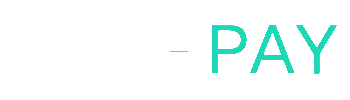




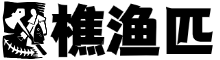

暂无评论内容